Om du har kämpat för att ta reda på hur du gör bakgrunden transparent i Procreate, är du inte ensam. Även om du har designat en genomskinlig bakgrund, visas den ofta helt vitt igen när du öppnar filen igen.
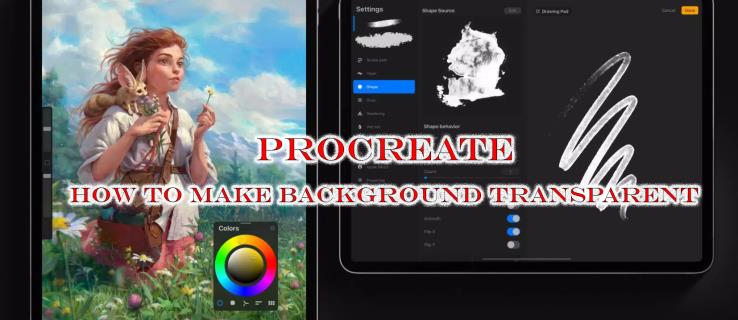
Dessa är vanliga problem för Procreate-användare. Lyckligtvis är det möjligt att övervinna kampen. Den här artikeln kommer att förklara allt du behöver veta om att skapa och spara transparenta bakgrunder i Procreate.
Hur man gör bakgrunden transparent i Procreate
Varje ny Procreate-design har ett standardbakgrundslager med en vit fyllning. Det här lagret kan inte tas bort permanent, men det kan göras osynligt.
För att stänga av lagrets synlighet, öppna först menyn Lager. Leta reda på kryssrutan bredvid bakgrundslagret och avmarkera rutan. Denna process är en tillfällig förändring och kan slås på och av när som helst. För att hålla lagret transparent måste du spara filen på ett specifikt sätt.
Hur man sparar filen så att bakgrunden förblir transparent
När du väl stänger av bakgrundssynligheten kanske du tror att det gör den permanent transparent. Tyvärr, om du inte sparar filen på ett specifikt sätt, växlar det här alternativet tillbaka till standardalternativet och din vita bakgrund dyker upp igen varje gång du öppnar filen igen.
När du har gjort bakgrunden genomskinlig, följ dessa steg för att låsa den på plats permanent.
- Öppna menyn Åtgärder som representeras av en skiftnyckelikon.
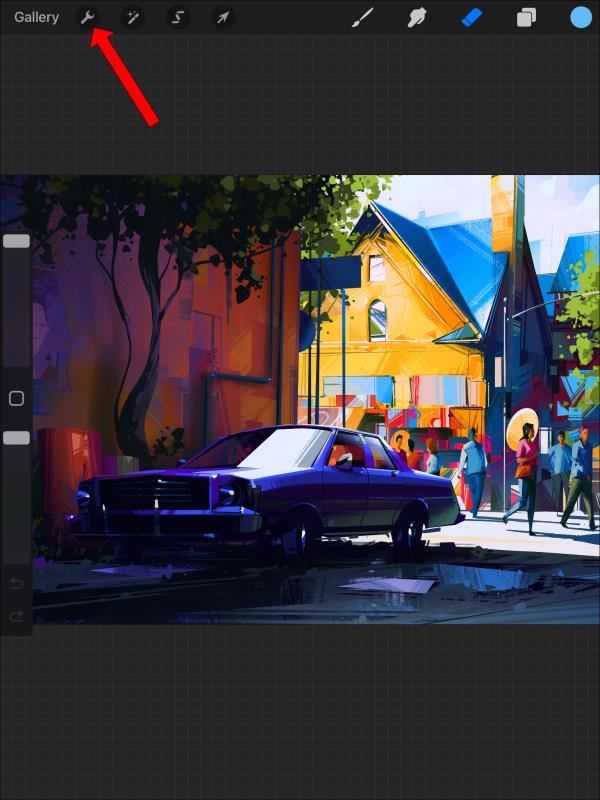
- Klicka på fliken Dela för att exportera filen.
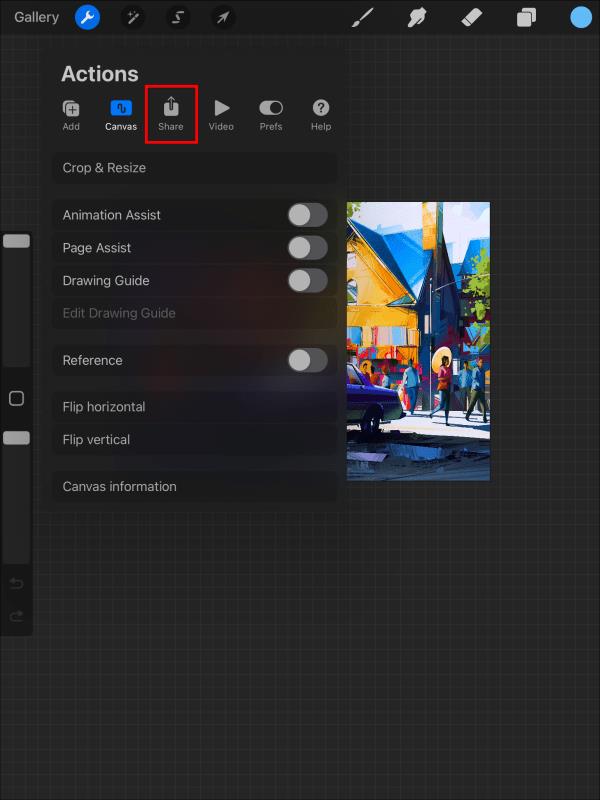
- Välj PNG för din filtyp. Filen måste exporteras som en PNG-fil för att hålla transparensen på plats.
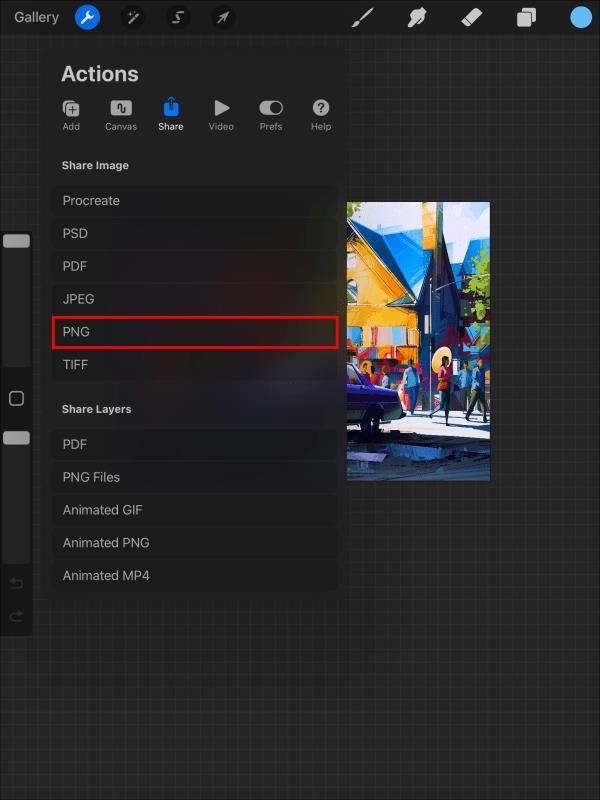
Om du sparar filen i ett annat format måste du stänga av bakgrundslagret när du öppnar filen igen för att återställa en genomskinlig bakgrund.
Varför en transparent bakgrund är viktig
Om du planerar att sälja dina Procreate-designer för att användas på kaffemuggar, skjortor, vinylutskrifter, etc., är det viktigt att inte ta med bakgrundskonsten. Detta gör det lättare för andra att överföra mönstret till sina egna föremål. Om du också vill placera din design på många olika bakgrundsfärger är det viktigt att inte ha en inbäddad färg som blockerar de nya bakgrunderna.
Gör bakgrunden transparent med redigeringsverktyg
Men anta att bakgrundslagret inte är ditt problem. Ibland börjar du med en design som har en komplicerad bakgrund över många lager. Ibland skilde originalkonsten inte bakgrunden från designen på separata lager. I det här fallet måste du ta ett mer praktiskt tillvägagångssätt och manuellt ta bort bakgrunden med antingen markeringsverktyget eller radergummit.
Separera bakgrund och förgrund med markeringsverktyget
Detta är ett annat alternativ när din bakgrund inte lätt kan tas bort genom att avmarkera dess lager.
- Avmarkera alla lager som du inte vill ska fortsätta förenkla ditt jobb.
- Klicka på markeringsverktyget i verktygsfältet längst upp på skärmen.
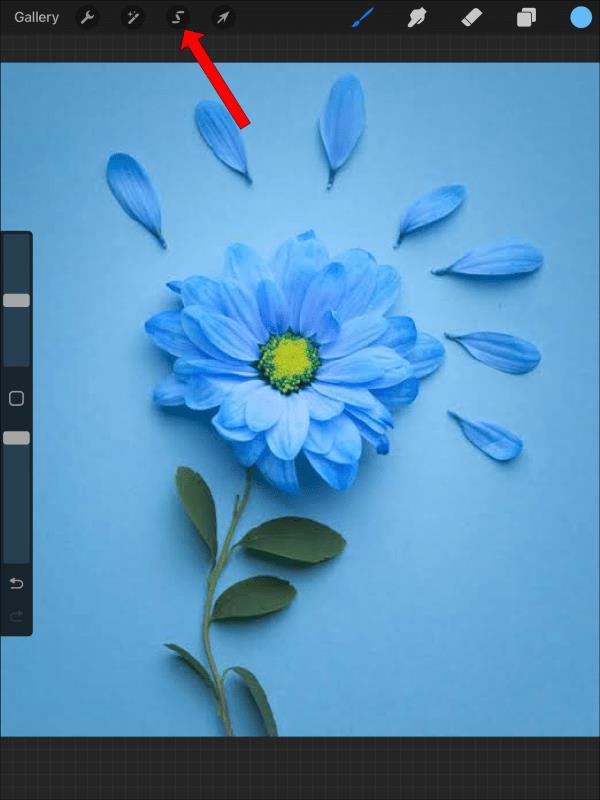
- Välj "Automatisk" från listan med alternativ.

- Klicka på bakgrunden och glid över skärmen från vänster till höger. Detta ökar "valtröskeln". När bakgrundsfärgen börjar smyga sig in i bilden du vill behålla, säkerhetskopiera bara lite.

- I urvalsinställningarna längst ner på skärmen, klicka på knappen "Invertera". Helst kommer detta att byta från bakgrundsval till bildval.


- Kopiera och klistra in så att bilden nu ligger på ett eget lager.

- Kontrollera att din bild är orörd med alla andra lager avstängda.

- Du måste fortfarande spara bilden som en PNG för att hålla bakgrundslager avstängda i din slutprodukt.
Om detta inte fungerar med just din bild kan du rensa upp den med suddgummi eller så kan du behöva göra allt arbete med suddgummi.
Använda radergummit för att ta bort bakgrunder
Om du vill att en bakgrund ska vara genomskinlig, men dess lager också har konst som du vill behålla, är radergummit ett praktiskt verktyg som kan göra jobbet.
- Stäng av alla lager som du inte behöver. Lämna bara lagret med bakgrunden du vill göra transparent och bilden du vill behålla ogenomskinlig.2. Eftersom du inte kan stänga av bakgrundslagren, använd istället raderverktyget för att ta bort alla delar av bakgrunden som du inte vill ha. Du måste använda finjustering nära din bild för att ta bort bakgrundsfärgen utan att störa kanterna på bilden du vill behålla.
- Zooma in vid behov och radera resterna av bakgrunden runt bilden.
- Glöm inte att stänga av den vita fyllningsbakgrunden och spara som en PNG för att hålla dess genomskinlighet intakt.
Du kan välja din förgrundsbild och klistra in den i en ny fil eller på ett nytt lager för att rensa upp filen innan du sparar den.
Skapa en transparent bakgrund med markeringsverktyget
Ett annat sätt att välja ut din design från bakgrunden är att använda markeringsverktyget manuellt.
- Stäng av alla lager som du inte behöver.

- Använd markeringsverktyget på fri hand för att rita en linje runt din framträdande design.
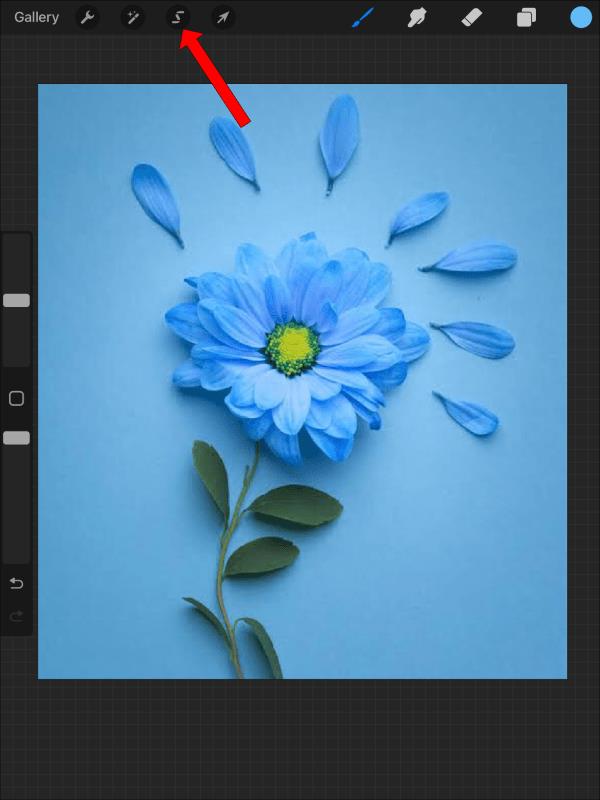
- När din design är vald, kopiera och klistra in den på sitt eget lager.

- Du kan behöva använda radergummit för att rensa upp kanterna lite.

- Stäng av varje lager utom det med din nya design på och spara som en PNG-fil för att behålla denna inställning.
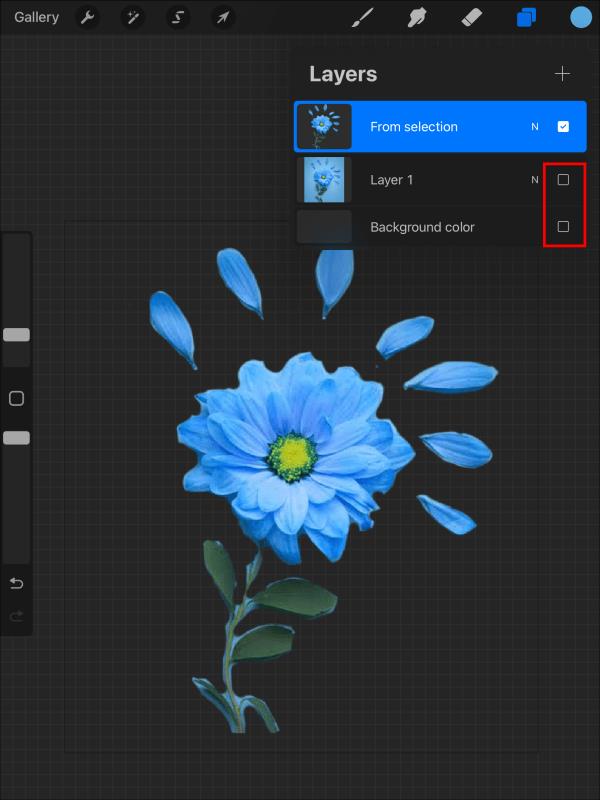
Varför måste jag spara som en PNG-fil?
Utan att bli för tekniskt kommer endast ett rastrerat filformat att behålla inställningarna för transparensvisning som en del av filen. Av denna anledning är PNG det enda alternativet att exportera från Procreate som kommer att bibehålla transparens.
Skapa en ny förökningsfil med en genomskinlig bakgrund
Om du vet att du vill ha en transparent bakgrund, följ bara dessa steg:
- Klicka på +-tecknet för att skapa en ny Procreate-duk.
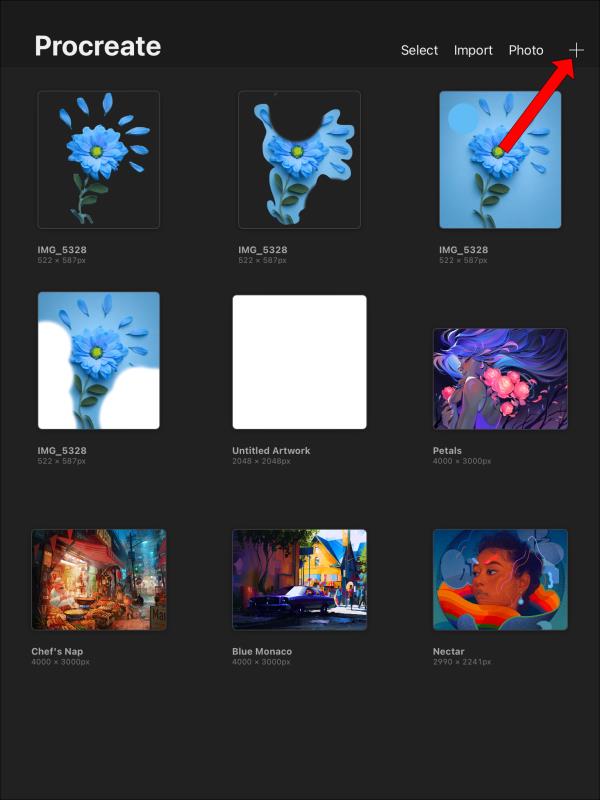
- Hitta alternativet för "bakgrundsfärg" och växla det till "av". Nu kommer bakgrunden på din duk att vara genomskinlig från början istället för att vara vit som standard.
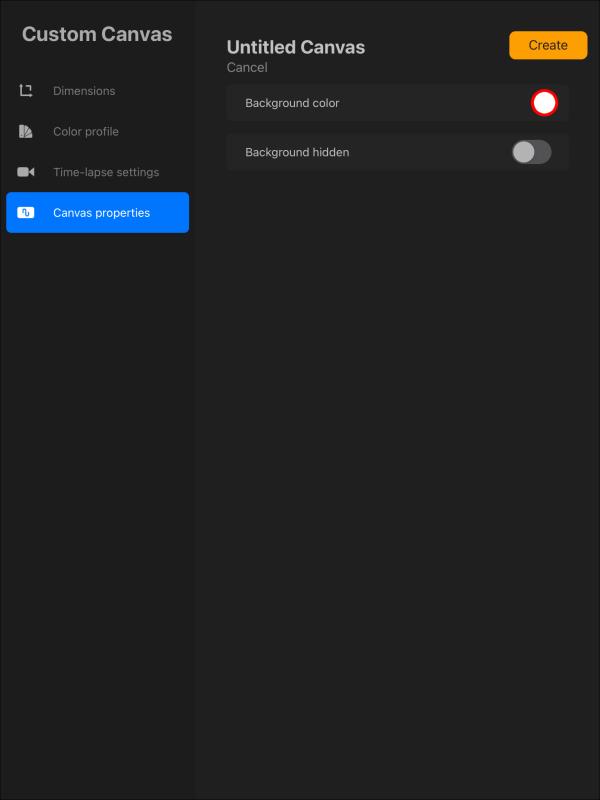
- Tryck på "Skapa" för att slutföra installationen av din nya duk.
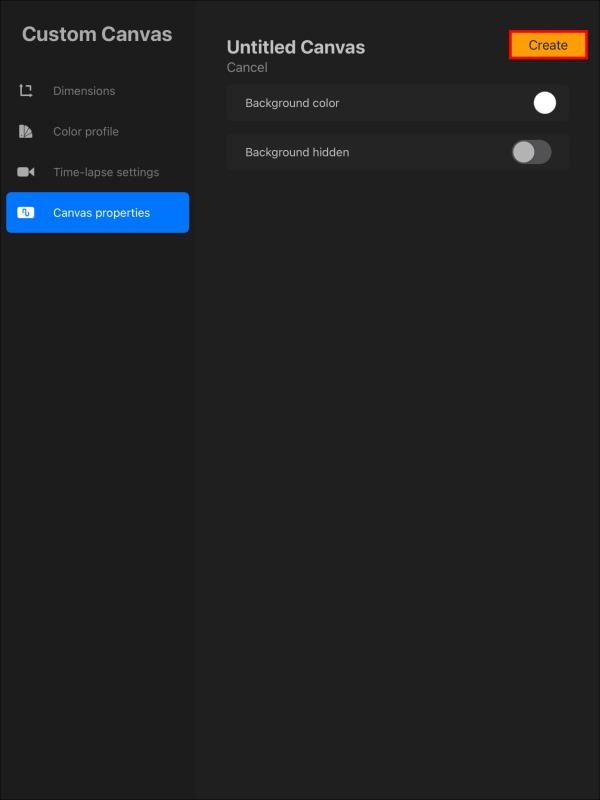
Om du inte lägger till något i ditt bakgrundslager kommer du alltid att kunna stänga av det när du är klar med att designa andra lager. Att tänka framåt kan göra det mycket lättare att ha en transparent bakgrund när du är klar.
Skapa ett transparent lager
För att skapa ett nytt transparent lager, lägg helt enkelt till ett nytt lager och lägg inte till något annat till det. Detta är det enklaste sättet att skapa ett transparent lager.
Om du redan har skapat ett lager och behöver göra det transparent är detta också möjligt.
- Tryck på lagret för att se dess alternativ.
- Hitta skjutreglaget "Opacitet" och justera det till 0 % ogenomskinligt för att göra lagret genomskinligt.
Båda dessa alternativ kan hjälpa till att lägga till transparenta lager till ditt projekt. Tänk på att bakgrundslagret inte kan justeras för att vara transparent.
Transparent bakgrund i Procreate
Även om det kan vara svårt att arbeta med transparenta bakgrunder, är processen enklare när du väl förstår vilka filtyper som behövs för att upprätthålla bakgrundstransparens. Att skapa och spara din Procreate-fil på rätt sätt är det bästa sättet att skapa och behålla en transparent bakgrund till din fil. Då kommer dina mönster att vara redo för flera applikationer och till och med att säljas för lite pengar. Nästa gång du skapar en fil från början vet du hur du börjar med en genomskinlig bakgrund och håller den genom alla filupprepningar.
Har du någonsin gjort transparent bakgrund i Procreate? Har du använt något av tipsen och tricken i den här artikeln? Berätta för oss om det i kommentarsfältet nedan.

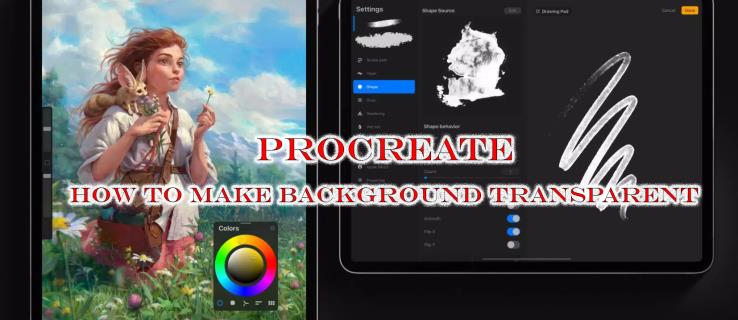
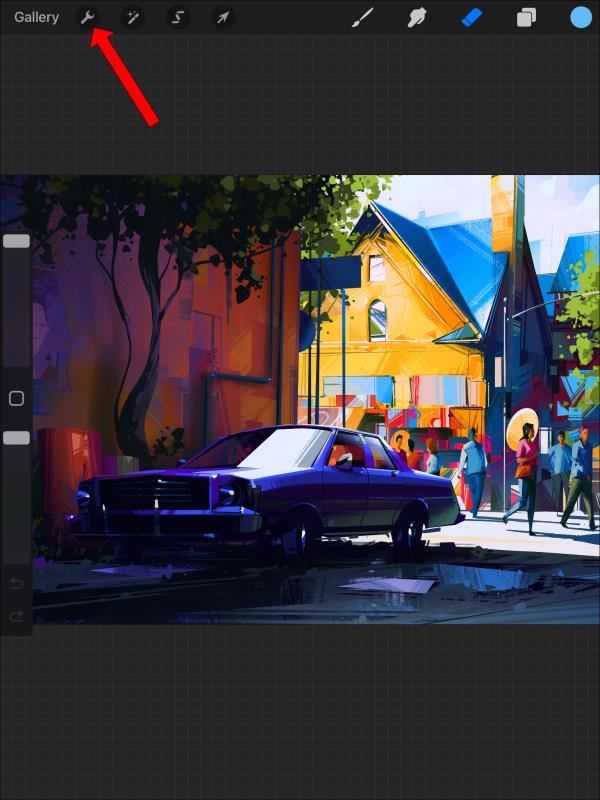
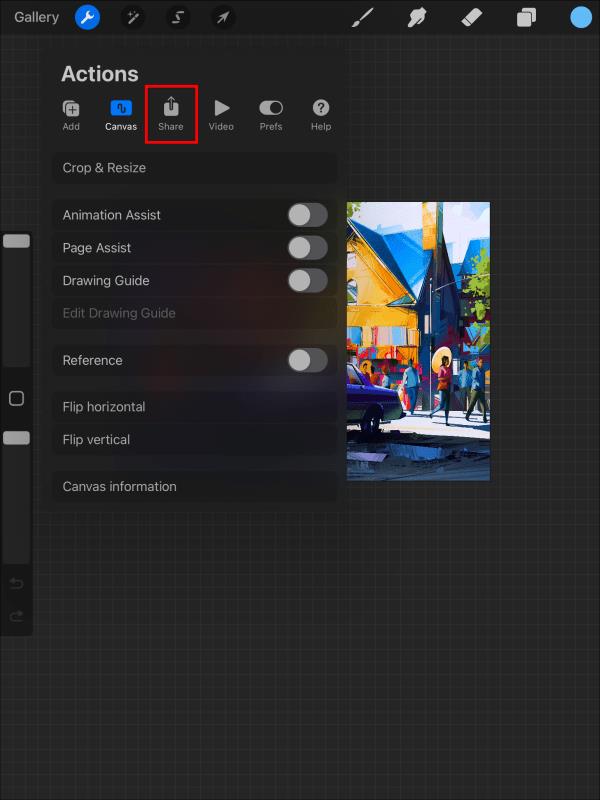
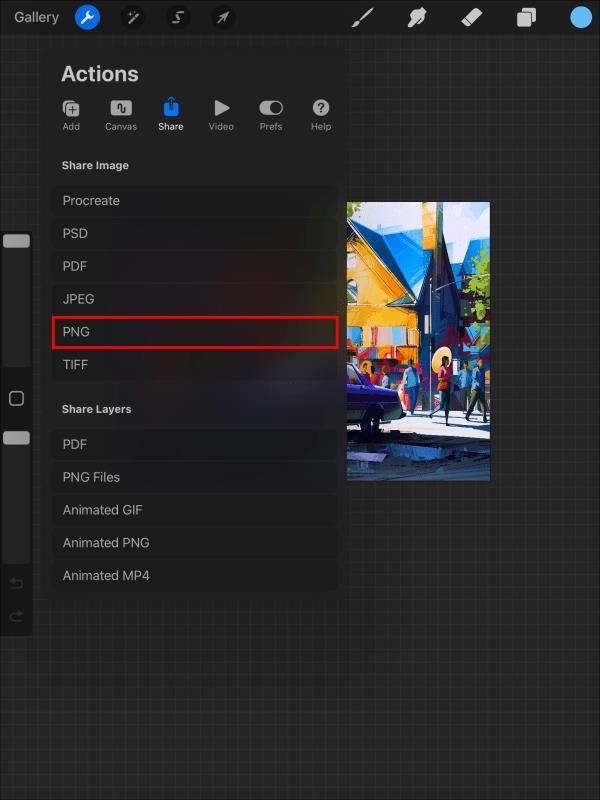
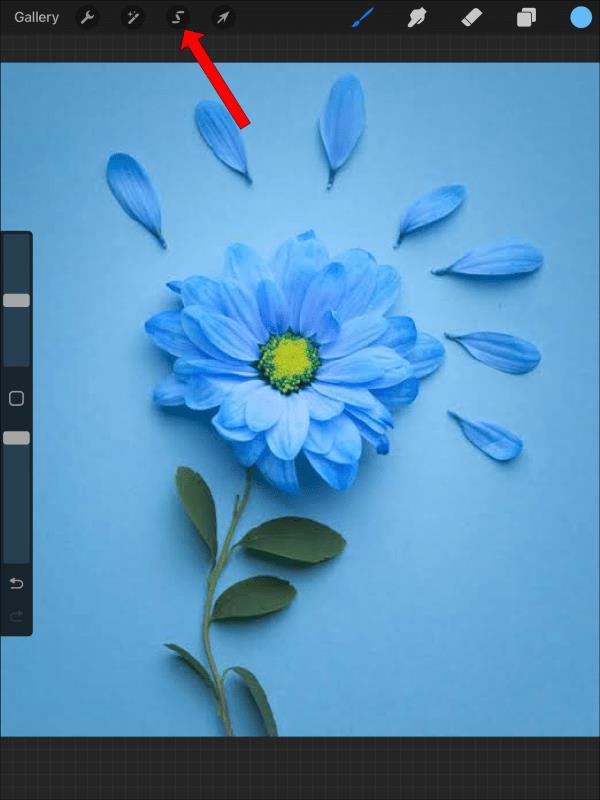






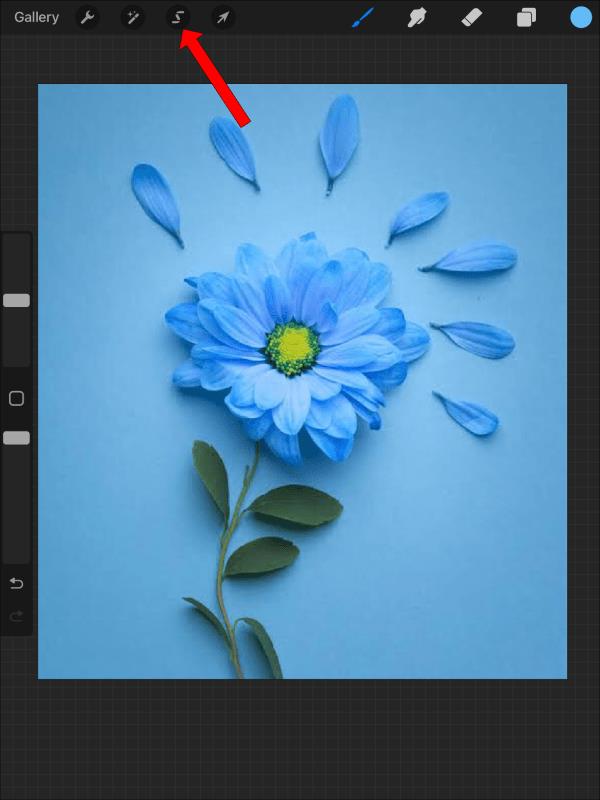


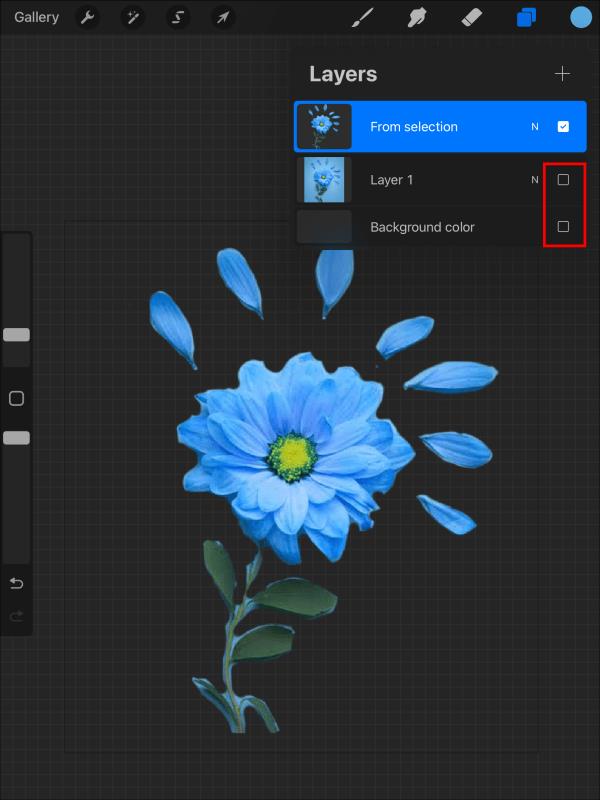
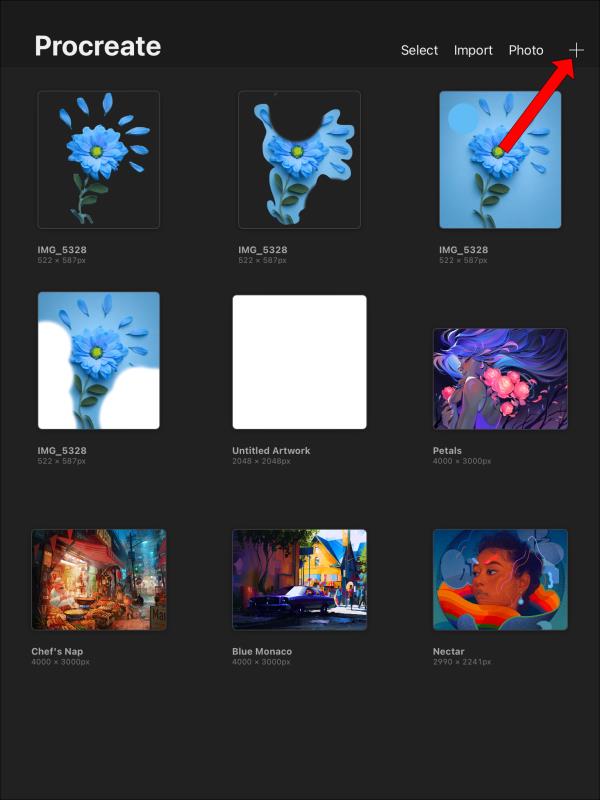
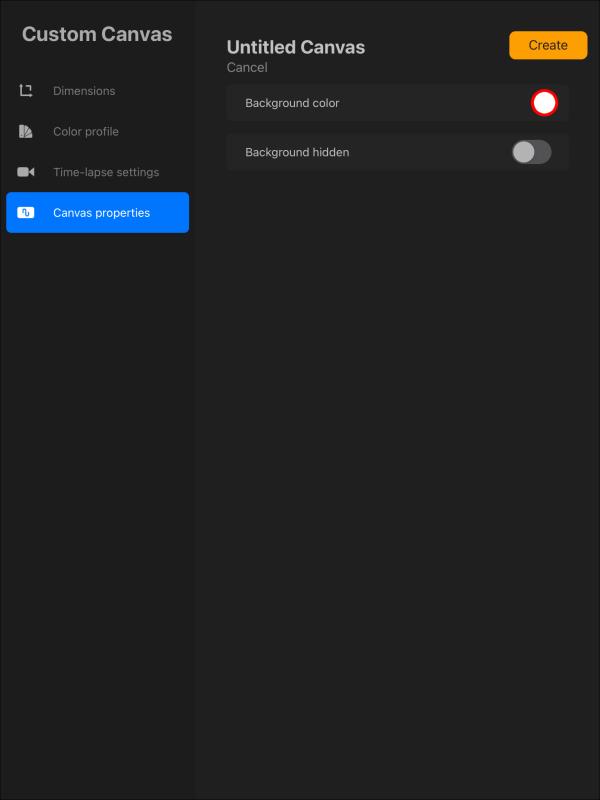
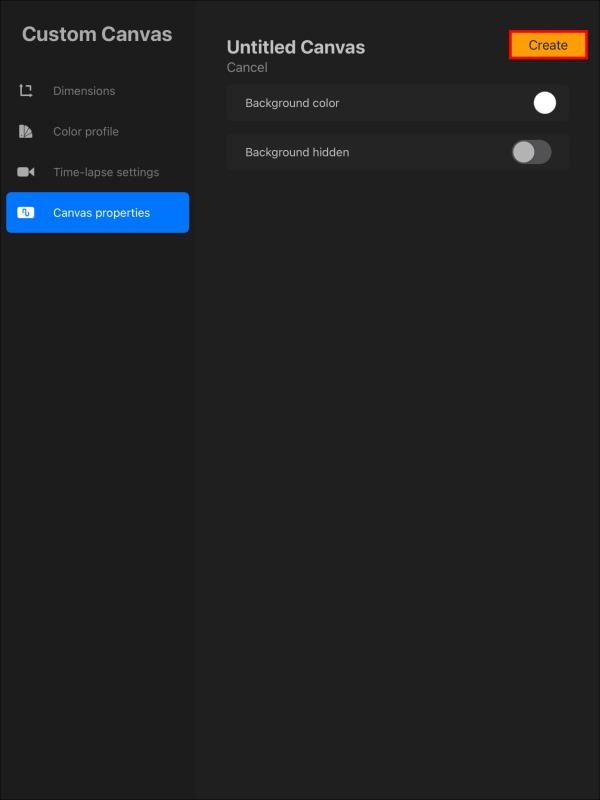






![Ta reda på hur du gör försättssidor i Google Dokument [Enkla steg] Ta reda på hur du gör försättssidor i Google Dokument [Enkla steg]](https://blog.webtech360.com/resources3/images10/image-336-1008140654862.jpg)

